Wir wissen, dass Passwörter leicht zu vergessen, schwer zu erstellen und sicher sind und für fast alles benötigt werden. Passkeys könnten das ändern!
Apple ist seit Jahren auf dem Weg der Passwörter. Wir haben die Zwei-Faktor-Authentifizierung mit SMS gesehen. Melden Sie sich bei Apple an und senden Sie mir ein Login per E-Mail. Diese sind zeitraubend und mühsam.
Apple scheint kurz davor zu stehen, das Passwortproblem mit Passkeys zu knacken. Anstatt ein Passwort oder ein Passwortverwaltungstool wie den Schlüsselbund zu verwenden. Passkeys ersetzen Passwörter mit Touch ID und Face ID.
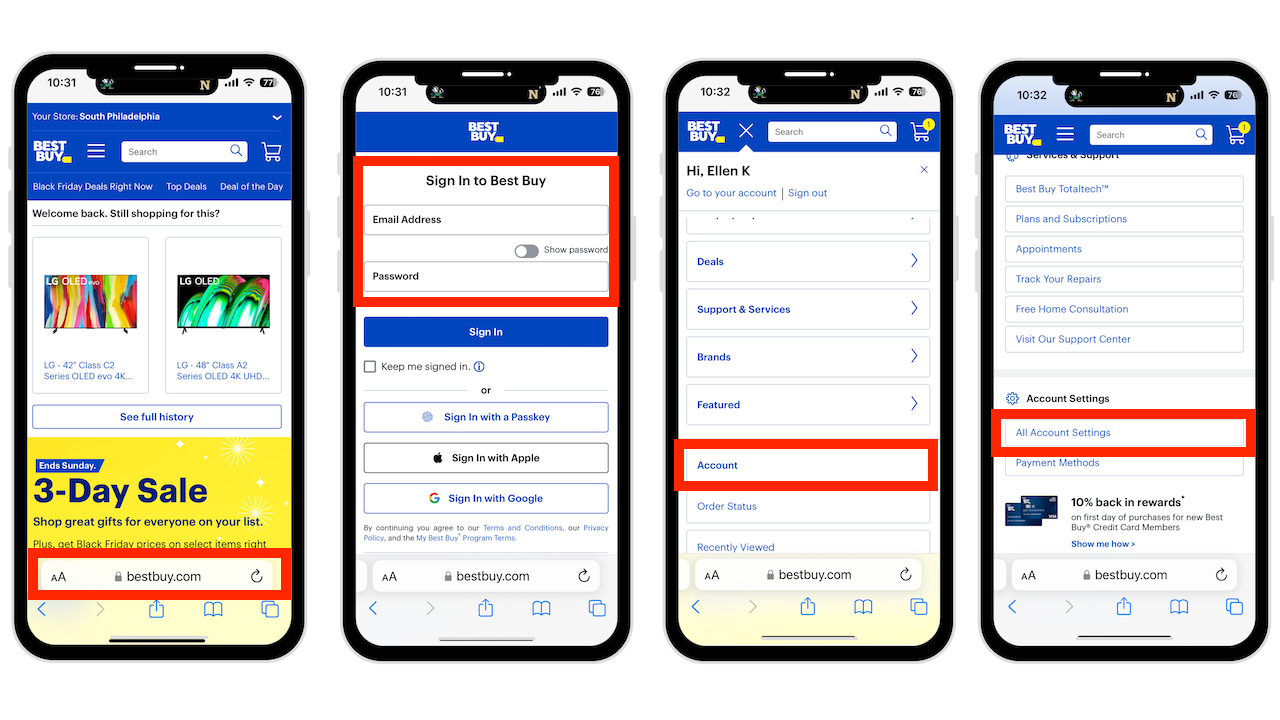
How to Create a Passkey
Das Erstellen eines Passkeys ist einfach, aber Sie müssen:
unter iOS oder iPadOS 16 sein. Verwenden Sie ein Konto oder eine App, die Passkeys unterstützt on Die Zwei-Faktor-Authentifizierung ist aktiviert
Sobald Sie diese Anforderungen erfüllen, können Sie wie folgt einen Passkey erstellen.
Hinweis: Der Passkey ist neu und möglicherweise nicht überall verfügbar. Die Liste ist im Moment kurz, aber weitere Websites und Apps sollten dies bald übernehmen.
In diesem Beispiel erstelle ich einen Passkey für Best Buy. Websites können sich in der genauen Einrichtung unterscheiden, aber der Vorgang sollte derselbe sein.
Öffnen Sie die Best Buy-Website. Melden Sie sich bei Ihrem Konto an. Gehen Sie zu den Kontoeinstellungen. Suchen Sie nach Sicherheitsoptionen.
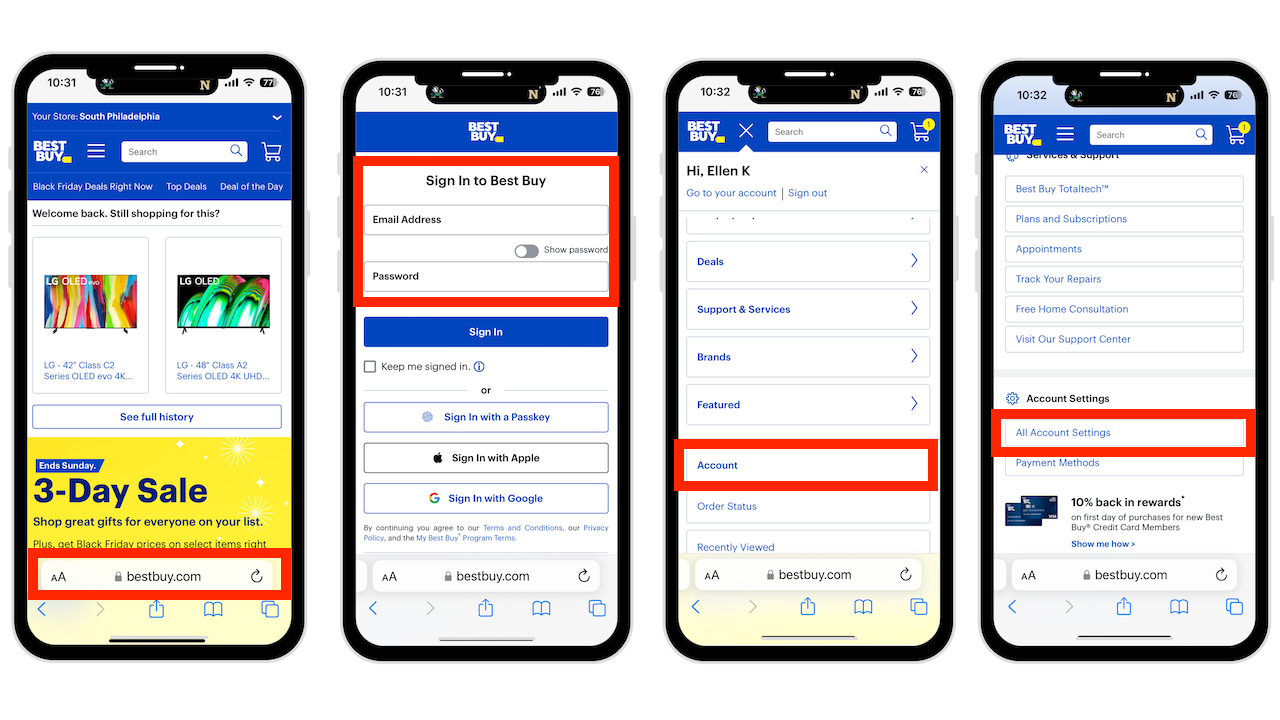
Die Option kann Face or Fingerprint Sign-in wie Best Buy lauten oder Passkey, FIDO, FIDO2, CTAP oder WebAuthn heißen. Alle diese Namen beziehen sich auf die Technologie, die Apple verwendet, um Passkeys zu erstellen.
Folgen Sie den Anweisungen auf dem Bildschirm. Ihr Passkey wird im iCloud-Schlüsselbund gespeichert, der verfügbar ist, wenn Sie sich erneut bei dieser Website anmelden möchten.
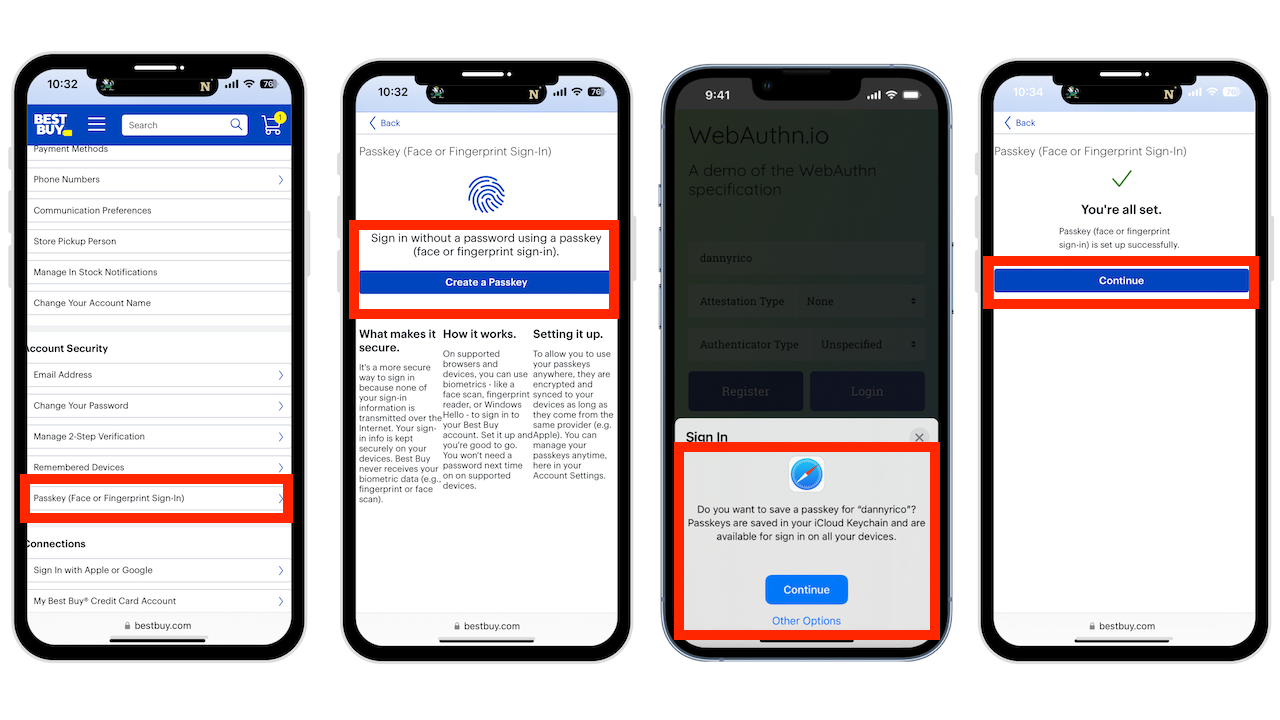
Verwendung eines Hauptschlüssels
Sobald Sie die Einrichtung für eine kompatible Website oder App abgeschlossen haben, erfahren Sie hier, wie Sie Ihren Passkey verwenden.
Starten Sie die Website oder App, für die Sie den Passkey erstellt haben. In diesem Fall ist es Best Buy. Tippen Sie auf der Anmeldeseite auf die Option Hauptschlüssel. (Bei Best Buy heißt es: Melden Sie sich mit WebAuthn an, andere Websites können abweichen.) Geben Sie Ihre E-Mail-Adresse ein. Tippen Sie auf „Fortfahren“, wenn Sie gefragt werden, ob Sie sich mit Ihrem Passkey anmelden möchten. Autorisieren Sie mit Face ID oder Touch ID, und Sie werden bei Ihrem Konto angemeldet.
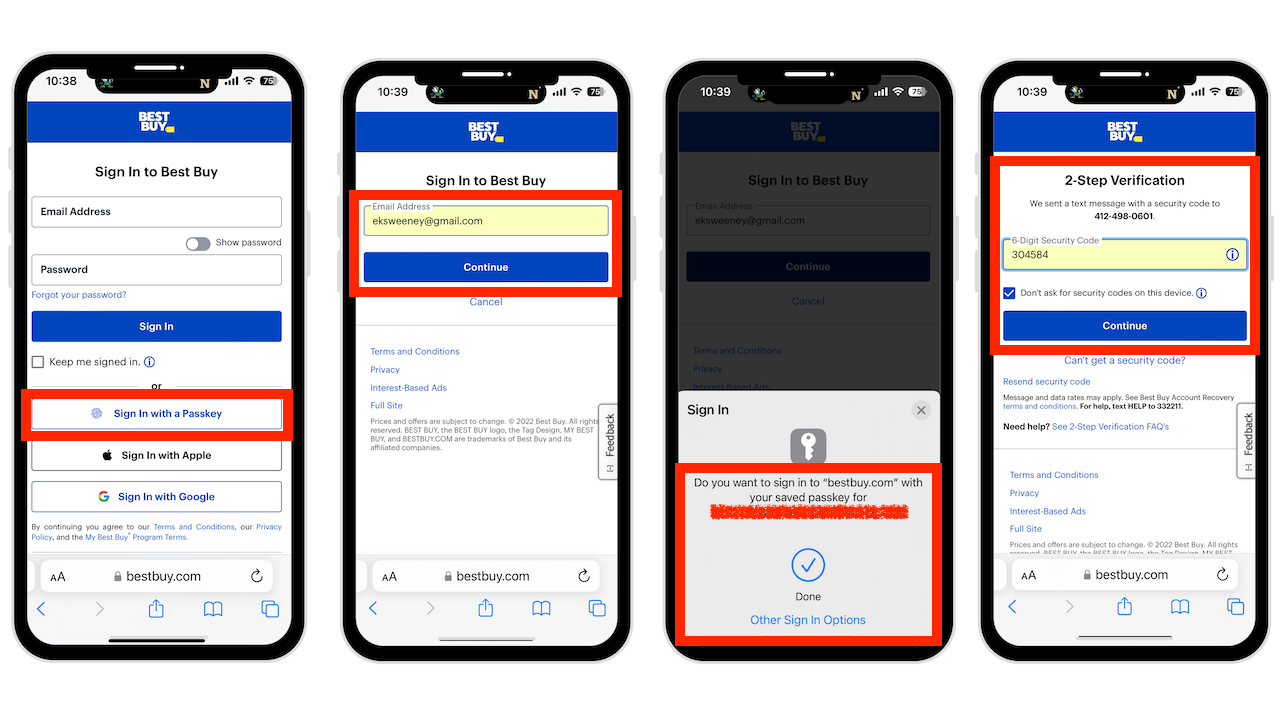
Warum ist Apple Passkey vorteilhaft
Passkeys beruhen auf einer Sicherheitsmethode, die ein Paar Verschlüsselungsschlüssel verwendet. Jeder Passkey, den Sie erstellen, hat sowohl einen öffentlichen Schlüssel als auch einen privaten Schlüssel, die miteinander gekoppelt sind. Sobald Ihr Passkey eingerichtet ist, sendet Ihr Gerät den öffentlichen Schlüssel an die Website, auf der Sie sich anmelden möchten, und verwendet dann den privaten Schlüssel, um zu bestätigen, dass Sie es sind. Der entscheidende Aspekt von Passkeys ist, dass Sie Face ID oder Touch ID verwenden müssen, da das Fälschen Ihrer biometrischen Daten extrem schwierig ist.
Was Passkeys so vorteilhaft macht
Kein Passwort zu stehlen Der Passkey bleibt auf dem Gesicht Ihres Geräts ID und Touch ID sind sehr sicher Mit dem iCloud-Schlüsselbund auf allen Ihren Geräten synchronisieren Es kann auf Nicht-Apple-Geräten verwendet werden
So greifen Sie auf Ihre Passkeys zu
Öffnen Sie die Einstellungen-App Tippen Sie auf Passwörter Verwenden Sie Face ID oder Touch ID Durchsuchen die Liste der Websites, die mit Ihren Kennwörtern und Hauptschlüsseln verknüpft sind. Wählen Sie die Website aus, um die Details
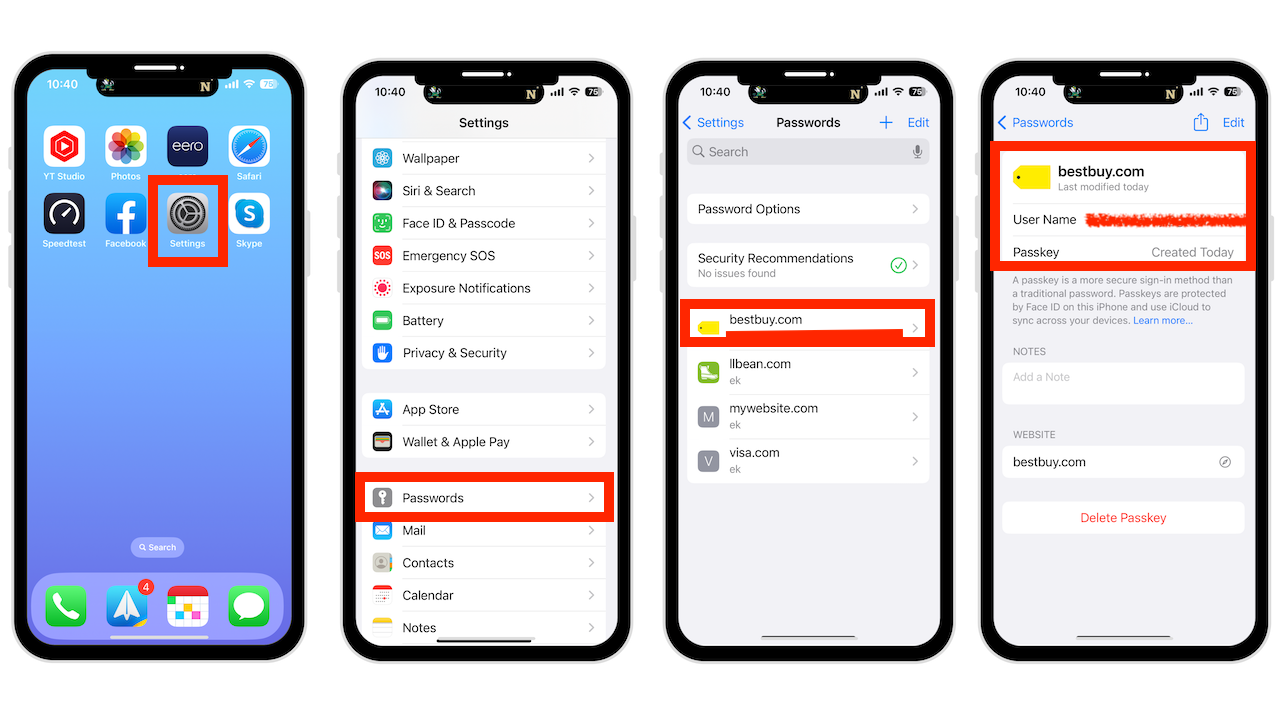
Sie können auch Passkeys und Passwörter aus dieser Liste aktualisieren oder löschen.
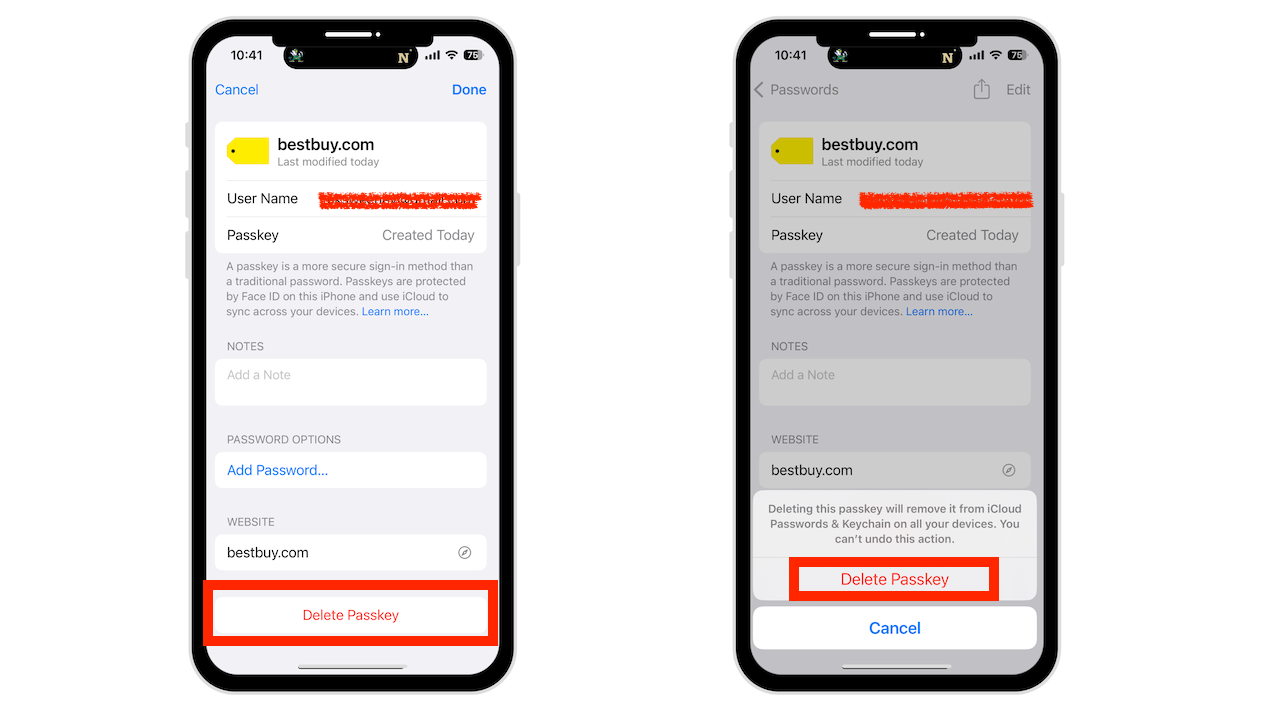
Fazit
Passkeys mögen wie herkömmliche Passwörter klingen, aber sie sind weitaus sicherer, und je mehr Sie über Passkeys wissen, desto eher werden ihre Vorteile offensichtlich.
Wenn Sie Fragen haben, posten Sie sie in den Kommentaren.
Benötigen Sie Hilfe mit Ihrem Gerät? Ich bin immer verfügbar Free Tech Consult.
Mögen Sie stattdessen Video? Weitere tolle Tipps findest du auf meinem YouTube-Kanal.